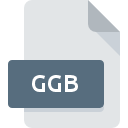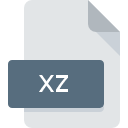
Bestandsextensie XZ
XZ Compressed Archive
-
DeveloperTukaani
-
Category
-
Populariteit3.3 (13 votes)
Wat is XZ bestand?
XZ is een gegevensarchiefbestandsindeling die de XZ-compressiemethode gebruikt. Het formaat is eigen aan de sotware-tool van XZ Utils. XZ Utils en XZ-formaat zijn ontwikkeld als onderdeel van The Tukaani Project (een GNU / Linux-systeemdistributie op basis van Slackware).
XZ en TAR
XZ-archief kan slechts een enkel bestand opslaan en daarom worden XZ-bestanden vaak gebruikt in combinatie met TAR-archieven - TAR-archieven geselecteerde bestanden en XZ-algoritme worden gebruikt voor compressie van genoemd archief. Het achtervoegsel van een dergelijk bestand is TAR.XZ of TXZ.
LZMA-compressiealgoritme
XZ-compressiemethode is gebaseerd op de LZMA-standaard. Het zorgt voor hoge compressieverhoudingen en effecten in aanzienlijk gereduceerde bestandsgrootte van gegenereerd archief (XZ-archieven zijn doorgaans 30% kleiner dan GZIP en 15% kleiner dan BZIP2-archieven). XZ biedt verliesloze compressiemethode om informatieverlies te voorkomen.
Extra informatie
- In vergelijking met andere compressiemethoden is het XZ-compressieproces vrij langzaam, maar decompressie is aanzienlijk sneller.
- XZ-archieven worden gebruikt voor het distribueren van Slackware Linux-pakketten.
Programma's die XZ bestandsextensie ondersteunen
Hieronder vindt u een index van softwareprogramma's die kunnen worden gebruikt om XZ-bestanden te openen, verdeeld in 3 -categorieën op basis van het ondersteunde systeemplatform. XZ-bestanden kunnen worden aangetroffen op alle systeemplatforms, inclusief mobiel, maar er is geen garantie dat elk dergelijke bestanden naar behoren zal ondersteunen.
Programma’s die een XZ-bestand ondersteunen
Updated: 01/23/2024
Hoe open je een XZ-bestand?
Er kunnen meerdere oorzaken zijn waarom u problemen hebt met het openen van XZ-bestanden op een bepaald systeem. Gelukkig kunnen de meest voorkomende problemen met XZ-bestanden worden opgelost zonder diepgaande IT-kennis, en vooral in enkele minuten. De onderstaande lijst helpt u bij het oplossen van het probleem.
Stap 1. Verkrijg de 7-Zip
 De meest voorkomende reden voor dergelijke problemen is het ontbreken van goede toepassingen die XZ-bestanden ondersteunen die op het systeem zijn geïnstalleerd. Deze is eenvoudig. Selecteer 7-Zip of een van de aanbevolen programma's (bijvoorbeeld PeaZip, XZ Embedded, The Unarchiver) en download het van de juiste bron en installeer het op uw systeem. Hierboven vindt u een complete lijst met programma's die XZ-bestanden ondersteunen, ingedeeld naar systeemplatforms waarvoor ze beschikbaar zijn. De veiligste methode om 7-Zip geïnstalleerd te downloaden is door naar de website van de ontwikkelaar (Igor Pavlov) te gaan en de software te downloaden met behulp van de aangeboden links.
De meest voorkomende reden voor dergelijke problemen is het ontbreken van goede toepassingen die XZ-bestanden ondersteunen die op het systeem zijn geïnstalleerd. Deze is eenvoudig. Selecteer 7-Zip of een van de aanbevolen programma's (bijvoorbeeld PeaZip, XZ Embedded, The Unarchiver) en download het van de juiste bron en installeer het op uw systeem. Hierboven vindt u een complete lijst met programma's die XZ-bestanden ondersteunen, ingedeeld naar systeemplatforms waarvoor ze beschikbaar zijn. De veiligste methode om 7-Zip geïnstalleerd te downloaden is door naar de website van de ontwikkelaar (Igor Pavlov) te gaan en de software te downloaden met behulp van de aangeboden links.
Stap 2. Controleer de versie van 7-Zip en werk deze indien nodig bij
 Als de problemen met het openen van XZ-bestanden nog steeds optreden, zelfs na het installeren van 7-Zip, is het mogelijk dat u een verouderde versie van de software hebt. Controleer op de website van de ontwikkelaar of een nieuwere versie van 7-Zip beschikbaar is. Softwareontwikkelaars implementeren mogelijk ondersteuning voor modernere bestandsindelingen in bijgewerkte versies van hun producten. Dit kan een van de oorzaken zijn waarom XZ-bestanden niet compatibel zijn met 7-Zip. De meest recente versie van 7-Zip is achterwaarts compatibel en kan bestandsformaten verwerken die worden ondersteund door oudere versies van de software.
Als de problemen met het openen van XZ-bestanden nog steeds optreden, zelfs na het installeren van 7-Zip, is het mogelijk dat u een verouderde versie van de software hebt. Controleer op de website van de ontwikkelaar of een nieuwere versie van 7-Zip beschikbaar is. Softwareontwikkelaars implementeren mogelijk ondersteuning voor modernere bestandsindelingen in bijgewerkte versies van hun producten. Dit kan een van de oorzaken zijn waarom XZ-bestanden niet compatibel zijn met 7-Zip. De meest recente versie van 7-Zip is achterwaarts compatibel en kan bestandsformaten verwerken die worden ondersteund door oudere versies van de software.
Stap 3. Stel de standaardapplicatie in om XZ-bestanden te openen naar 7-Zip
Als het probleem in de vorige stap niet is opgelost, moet u XZ-bestanden koppelen aan de nieuwste versie van 7-Zip die u op uw apparaat hebt geïnstalleerd. De methode is vrij eenvoudig en varieert weinig tussen besturingssystemen.

De procedure om het standaardprogramma te wijzigen in Windows
- Klik met de rechtermuisknop op het XZ-bestand en kies optie
- Selecteer vervolgens de optie en open vervolgens met de lijst met beschikbare applicaties
- Als u het proces wilt voltooien, selecteert item en selecteert u met de bestandsverkenner de 7-Zip installatiemap. Bevestig door aan te Altijd deze app gebruiken voor het openen van XZ-bestanden openen en op klikken.

De procedure om het standaardprogramma te wijzigen in Mac OS
- Selecteer het vervolgkeuzemenu dat toegankelijk is door op het bestand met de extensie XZ te klikken
- Ga door naar de sectie . Als deze is gesloten, klikt u op de titel voor toegang tot de beschikbare opties
- Kies het juiste programma uit de lijst en bevestig door te klikken op
- Ten slotte zal een Deze wijziging worden toegepast op alle bestanden met XZ extensie bericht zou moeten verschijnen. Klik op de knop om uw keuze te bevestigen.
Stap 4. Controleer XZ op fouten
Mocht het probleem na het uitvoeren van de stappen 1-3 nog steeds optreden, controleer dan of het XZ-bestand geldig is. Problemen met het openen van het bestand kunnen verschillende oorzaken hebben.

1. De XZ is mogelijk geïnfecteerd met malware - zorg ervoor dat u deze scant met een antivirusprogramma.
Als XZ inderdaad is geïnfecteerd, is het mogelijk dat de malware het openen blokkeert. Scan het XZ-bestand en uw computer op malware of virussen. Als de scanner heeft vastgesteld dat het XZ-bestand onveilig is, volg dan de instructies van het antivirusprogramma om de dreiging te neutraliseren.
2. Controleer of het bestand beschadigd of beschadigd is
Als u het problematische XZ-bestand van een derde hebt verkregen, vraag hen dan om u een ander exemplaar te bezorgen. Tijdens het kopieerproces van het bestand kunnen fouten optreden waardoor het bestand onvolledig of beschadigd is. Dit kan de oorzaak zijn van problemen met het bestand. Als het XZ-bestand slechts gedeeltelijk van internet is gedownload, probeer het dan opnieuw te downloaden.
3. Controleer of de gebruiker waarmee u bent aangemeld beheerdersrechten heeft.
Sommige bestanden vereisen verhoogde toegangsrechten om ze te openen. Log in met een beheerdersaccount en zie Als dit het probleem oplost.
4. Controleer of uw systeem kan omgaan met 7-Zip
Als het systeem onvoldoende bronnen heeft om XZ-bestanden te openen, probeer dan alle actieve applicaties te sluiten en probeer het opnieuw.
5. Controleer of u de nieuwste updates voor het besturingssysteem en stuurprogramma's hebt
De nieuwste versies van programma's en stuurprogramma's kunnen u helpen bij het oplossen van problemen met XZ Compressed Archive -bestanden en zorgen voor de beveiliging van uw apparaat en besturingssysteem. Het is mogelijk dat een van de beschikbare systeem- of stuurprogramma-updates de problemen met XZ-bestanden met betrekking tot oudere versies van bepaalde software oplost.
Conversie van een bestand XZ
Conversie van bestanden met de extensie XZ naar een ander formaat
Conversie van bestanden met een ander formaat naar een XZ-bestand
Wilt u helpen?
Als je nog meer informatie over de bestandsextensie XZ hebt, zullen we je dankbaar zijn als je die wilt delen met de gebruikers van onze site. Gebruik het formulier hier en stuur ons je informatie over het XZ-bestand.

 Windows
Windows 

 MAC OS
MAC OS 
 Linux
Linux